Pada kesempatan kali ini saya akan share sedikit tentang Point to point (PTP).
PTP adalah menghubungkan komputer dengan satu komputer. jadi PTP hanya bisa untuk 1 client saja tidak bisa banyak. kalo banyak namanya PTMP.
- 2 PC server dan client
- internet
- kabel utp
- internet
- kabel utp
untuk konfigurasin PTP sebagai berikut.
KONFIGURASI SERVER
1. untuk yang pertama kita pasang ip pada PC server. seperti di bawah
4. klik ceklis di bagian atas yang warna biru itu.

5. lalu double klik pada bagian yang di beri tanda merah.
6. lalu akan masuk ke menu ini, disini kita pilih modenya menjadi bridge karena kita ingin menjadikan router ini menjadi server dan band seperti di gambar, dan SSIDnya kita ubah namanya sesuai keinginan anda. jika sudah klik apply lalu ok.
7. jika sudah di seting di bagian wireless table akan ada tanda R seperti di bawah. AP bridge sudah berhasil di buat tinggal akses dari cliennya saja
8. nah jika ingin setting router agar bisa terhubung ke internet buat router list baru yang mengarah ke internet. nah disini yang terhubung internet langsung ether 1 .
9. kita buat dhcp client agar mendapat ip langsung dari internet. interfacenya ubah ke ether 1 karena yang terhubung ke internet yaitu ether 1.
10. disini saya menggunakan NAT untuk mengubah ip lokal menjadi ip publik nah jika kita sudah menjadi ip publik maka sudah bisa akses internet. kita pergi ke menu nat lalu klik ceklist dan ganti chainnya menjadi srcnat dan out interfacenya ke ether 1.
11. nah di action kita ganti actionnya menjadi masquerade. jika sudah klik ok.
12. nah kita cek lagi routerlist nya.
13. nah ping google di router.
14. ping google di pc.
1. atur ip pada PC client.
2. lalu masuk ke menu wireless.
3. lalu klik tanda mera dan klik tanda ceklist di bagian atas, sebenarnya hampir sama seperti mengatur server tadi.
4. jika tadi di server mengganti modenya menjadi bridge. untuk di client ganti menjadi station bridge karena ingin menjadi client dan bandnya samakan saja seperti server. lalu scan.
5. nah lalu akan keluar seperti ini, disini kita start dulu lalu cari SSD yang sudah kita buat di server tadi yaitu KELOMPOK 2 nah jika sudah ketemu SSD nya klik SSDnya lalu klik connect agar bisa terhubung.
6. jika sudah akan ada tanda R juga seperti di bawah.
7. setelah itu coba ping ke pc server. dan bisa.
8. lalu ping ke router server dan hasinya bisa.
9. nah kita ping lagi ke pc server lewat pc client.
10. ini adalah router list dan ip dari router client.
11. untuk mendapat internet dari router server kita bisa menambah router list di client sebagai AS.
12. kita atur DNS nya dan servernya mengarah ke router server.
13. ping ke google dan berhasil.
14. ping google di pc.
PING SERVER
ping pc client di router
ping pc client di pc
ping router client
Mungkin itu saja yang dapat saya share, terimakasih.
wasallamualaikum wr.wb

5. lalu double klik pada bagian yang di beri tanda merah.
6. lalu akan masuk ke menu ini, disini kita pilih modenya menjadi bridge karena kita ingin menjadikan router ini menjadi server dan band seperti di gambar, dan SSIDnya kita ubah namanya sesuai keinginan anda. jika sudah klik apply lalu ok.
7. jika sudah di seting di bagian wireless table akan ada tanda R seperti di bawah. AP bridge sudah berhasil di buat tinggal akses dari cliennya saja
8. nah jika ingin setting router agar bisa terhubung ke internet buat router list baru yang mengarah ke internet. nah disini yang terhubung internet langsung ether 1 .
9. kita buat dhcp client agar mendapat ip langsung dari internet. interfacenya ubah ke ether 1 karena yang terhubung ke internet yaitu ether 1.
10. disini saya menggunakan NAT untuk mengubah ip lokal menjadi ip publik nah jika kita sudah menjadi ip publik maka sudah bisa akses internet. kita pergi ke menu nat lalu klik ceklist dan ganti chainnya menjadi srcnat dan out interfacenya ke ether 1.
11. nah di action kita ganti actionnya menjadi masquerade. jika sudah klik ok.
12. nah kita cek lagi routerlist nya.
13. nah ping google di router.
14. ping google di pc.
KONFIGURASI CLIENT
2. lalu masuk ke menu wireless.
3. lalu klik tanda mera dan klik tanda ceklist di bagian atas, sebenarnya hampir sama seperti mengatur server tadi.
4. jika tadi di server mengganti modenya menjadi bridge. untuk di client ganti menjadi station bridge karena ingin menjadi client dan bandnya samakan saja seperti server. lalu scan.
5. nah lalu akan keluar seperti ini, disini kita start dulu lalu cari SSD yang sudah kita buat di server tadi yaitu KELOMPOK 2 nah jika sudah ketemu SSD nya klik SSDnya lalu klik connect agar bisa terhubung.
6. jika sudah akan ada tanda R juga seperti di bawah.
7. setelah itu coba ping ke pc server. dan bisa.
8. lalu ping ke router server dan hasinya bisa.
9. nah kita ping lagi ke pc server lewat pc client.
10. ini adalah router list dan ip dari router client.
11. untuk mendapat internet dari router server kita bisa menambah router list di client sebagai AS.
12. kita atur DNS nya dan servernya mengarah ke router server.
13. ping ke google dan berhasil.
14. ping google di pc.
PING SERVER
ping pc client di router
ping pc client di pc
ping router client
Mungkin itu saja yang dapat saya share, terimakasih.
wasallamualaikum wr.wb













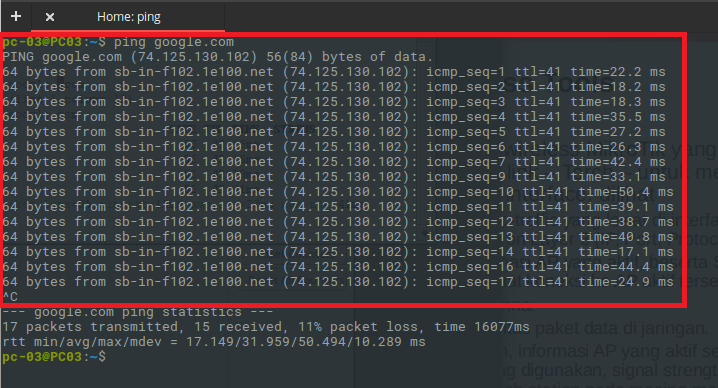




















Tidak ada komentar:
Posting Komentar